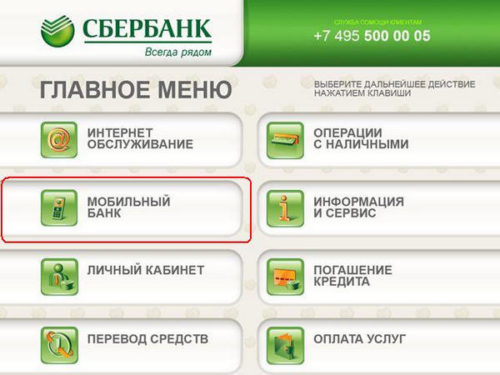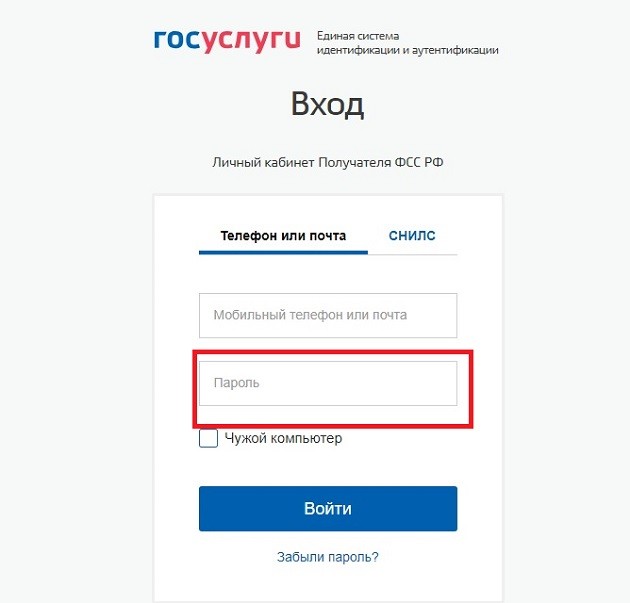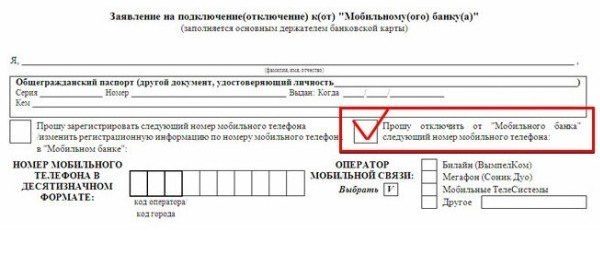Как на госуслугах изменить номер телефона
Содержание:
Как изменить номер телефона на портале Госуслуги
Итак, что делать, если у пользователя портала Госуслуги изменился номер телефона? Как изменить номер телефона на портале Госуслуги? Необходимо просто изменить номер в Личном кабинете, то есть удалить старый и указать новый. Это довольно простая процедура, которая не потребует от пользователя массы времени и сил. Для того, чтобы изменить номер телефона в Личном кабинете на сайте Госуслуги необходимо:
- Войти в Личный кабинет Госуслуг, как показано на картинке ниже;
- Далее следует открыть вкладку «Настройки» и нажать на ссылку «Изменить номер телефона». Либо можно открыть страницу со всеми личными данными, нажав на кнопку «Показать все личные данные»;
- Откроется новая страница, где в разделе «Контактная информация» указан старый номер телефон пользователя. Чтобы изменить телефон, необходимо просто нажать на номер;
- Откроется форма, где необходимо нажать «Удалить», в результате чего номер будет удален;
- Затем необходимо нажать на кнопку «Добавить номер мобильного телефона», указать новый номер и нажать на кнопку «Сохранить».
- После чего необходимо подтвердить новый номер, отправив код подтверждения из смс, которое поступит на указанный пользователем номер телефона.
- Вот так просто и можно изменить номер мобильного телефона в Личном кабинете на портале Госуслуги!
Стоит заметить, что если у пользователя включена двухэтапная проверка входа, привязанная к старому номеру телефона, к которому больше нет доступа, то для входа в Личный кабинет портала Госуслуги необходимо обратиться в Центр обслуживания пользователей, либо МФЦ, тогда специалисты помогут восстановить доступ в Личный кабинет!
Подать жалобу или оставить отзыв
Изменить другие личные данные на Госуслугах можно во вкладке «Документы» — можно просто кликать на нужные данные и менять их.
Либо перейти по вкладке «Мои данные и контакты», откуда можно корректировать и менять не только номер телефона, электронную почту, но и все данные пользователя.
Как восстановить пароль на сайте Госуслуги, если изменился номер телефона или утерян доступ к почте
Обратиться в техподдержку или посетить центр «Мои документы» вам придется не только по причине того, что не один из вышеперечисленных вариантов не помог, но и при смене номера мобильного и потере данных от электронной почты. Таким образом, при изменении телефона или отсутствии доступа к почтовому ящику вы не сможете совершить процедуру восстановления на портале.
Вам придется посетить один из Центров обслуживания перейдя по соответствующей ссылке и выбрав удобный МФЦ или Пенсионный Фонд, где можно совершить процедуру авторизации с паспортом и СНИЛС, сообщив сотруднику ваш новый номер телефона или почты.
Это сделано для сохранности конфиденциальных данных о гражданах, зарегистрированных на Госуслугах. Согласитесь, что никто не застрахован от утери одного из документов, которыми может воспользоваться злоумышленник и завладеть всей информацией о вас. Введя, к примеру номер вашего ИНН он оказался бы в вашем личном кабинете и совершил за вас любые действия. Именно поэтому на сайте Государственных услуг реализована двухфакторная авторизация.
Резюмируя все вышеизложенное, добавим: на просторах интернета хранится много конфиденциальной информации. Для ее сохранности от мошенников тщательно подбирайте, храните и не передавайте третьим лицам ключи, коды и цифровые комбинации, которые вы указали при регистрации на Госуслугах.
Вам нужно:
- знать номер паспорта, СНИЛС или ИНН;
- иметь доступ к мобильному телефону или адресу электронной, к которым привязан личный кабинет портала (на них придет код восстановления);
- если в личном кабинете был установлен контрольный вопрос для восстановления пароля, помнить ответ на него.
На странице восстановления пароля введите номер мобильного телефона или адрес электронной почты, которые использовались для регистрации личного кабинета.
Введите номер паспорта, СНИЛС или ИНН, перейдя по соответствующей ссылке на следующей странице восстановления пароля.
Если в вашем личном кабинете установлен контрольный вопрос для восстановления пароля, введите ответ на него.
В течение нескольких минут на номер мобильного телефона, привязанного к учетной записи, придет код для восстановления доступа к учетной записи.
Введите его в соответствующее поле.
Так же придумайте новый пароль для входа в личный кабинет, продублировав его два раза. Будьте ответственны, не устанавливайте простые пароли. Воспользовавшись ссылкой «спросите у нас», система сгенерирует для вас сложный пароль, обязательно запомните и запишите его!
Когда код восстановления и новый пароль введены верно, система перенаправит вас на страницу входа в личный кабинет.
Чтобы войти на портал под своей учетной записью, используйте номер телефона/адрес электронной почты и новый пароль. Не забудьте записать его и хранить в надежном месте.
Возникают так же ситуации, когда восстановить пароль по номеру телефона или электронной почте невозможно, система выдает ошибку:
Введите номер документа в соответствующее поле.
Далее система запросит у вас ответ на контрольный вопрос и попросит выбрать способ восстановления доступа: через телефон или электронную почту.
Далее алгоритм восстановления доступа к учетной записи идентичен восстановлению по номеру телефона.
Чтобы злоумышленники не получили доступ к вашей учетной записи, максимально защитите её. Установите более сложный пароль. Ни в коем случае не используйте простые комбинации цифр, даты рождения, легкие слова. Используйте комбинации из заглавных и строчных букв, цифр и специальных символов. Подобрать себе сложный пароль вы можете прямо на сайте Госуслуг. Обязательно запишите пароль и храните его в надежном месте.
Установите двухэтапную авторизацию в настройках своей учетной записи. Каждый раз при входе на ваш мобильный телефон будет приходить сообщение с кодом, который необходимо вводить вместе с логином и паролем при авторизации на портале. Это совсем не сложно и сведет шансы на взлом вашей учетной записи к нулю.
Укажите и подтвердите как можно больше документов и контактов в своем личном кабинете: СНИЛС, ИНН, мобильный телефон, адрес электронной почты. Больше контактов и документов — больше шансов восстановить доступ к учетной записи.
Восстановить пароль
Восстановить пароль на Госуслугах можно на официальном сайте www.gosuslugi.ru, через мобильное приложение или через центры обслуживания клиентов.
Выберите наиболее подходящий для вас способ и воспользуйтесь пошаговой инструкцией по восстановлению утраченного доступа к личному кабинету Госуслуги.
Забыть указанный при регистрации на Госуслугах пароль может каждый пользователь – от этого никто не застрахован. На этот случай разработчики портала предусмотрели несколько способов его восстановления.
Как изменить номер телефона в Госуслугах: пошаговая инструкция, какие могут возникнуть трудности
Кратко опишите в форме вашу проблему, юрист БЕСПЛАТНО подготовит ответ и перезвонит в течение 5 минут! Решим любой вопрос!
На портале Госуслуг в личном кабинете содержится вся информация о пользователе.
Сюда относятся как сведения из документов (паспорт, СНИЛС, ИНН), так и контактные данные (адрес, номер телефона и т.д.).
Смена сведений из документов подтверждается в государственных органах или МФЦ, но контактные данные можно изменить самостоятельно.
Пошаговая инструкция, как можно сменить номер мобильного телефона в Госуслугах
Для прохождения процедуры не нужны дополнительные сведения и документы
С течением времени контактные данные пользователя портала Госуслуг могут изменяться, например номер телефона или потребуется сменить пароль. При смене номера телефона следует не только оповестить родных и близких, но и изменить данные в используемых онлайн-сервисах и мобильных приложениях. Что для этого нужно? Как изменить номер телефона на портале Госуслуг? Для чего это нужно? В какие сроки это сделать?
Для того, чтобы сменить номер контактного телефона, не требуется представления каких-либо документов. Сделать это можно достаточно быстро и легко. Для этого необходимо придерживаться следующей инструкции.
Шаг 1
- Зайдите на официальный портал государственных услуг.
- Авторизуйтесь на сервисе.
- Для входа в учетную запись необходимы следующие сведения:
- мобильный телефон/адрес электронной почты/СНИЛС;
- пароль.
Шаг 2
Зайдите в личный кабинет учетной записи. Для этого в правом верхнем углу рядом с фамилией и инициалами нажмите на стрелочку вниз.
- Выберите раздел «Личный кабинет».
В личном кабинете учетной записи выберите подраздел «Мои данные и контакты».
Шаг 4
Спуститесь вниз по веб-странице до пункта «Контактная информация». В этом пункте выберите строку «Мобильный телефон».
Шаг 5
Корректировка производится в самом блоке. Щелкните мышкой дважды на предыдущий номер мобильного телефона и введите новый. Нажмите на кнопку «Сохранить».
На новый номер мобильного телефона придет СМС-сообщение, содержащее код подтверждения. Необходимо будет ввести полученное кодовое значение в строку, которая появится в настройках профиля. Срок действия кода ограничивается 5 минутами.
Корректировка номера мобильного телефона в системе необходима для того, чтобы пользователь имел возможность получать смс-подтверждения при двухэтапной проверке входа.
Последняя предполагает введение основного пароля аккаунта, а затем введение кодового значения, присланного на мобильный номер.
Также номер мобильного телефона требуется для отправки уведомлений о проводимых действиях на портале (при их подключении).
Номер телефона необходим для входа в портал
Установленных сроков для того, чтобы поменять контактную информацию в личном кабинете, нет. Однако в интересах пользователя не затягивать с этой операцией.
Количество корректировок контактной информации на портале Госуслуг РФ не ограничено. Порядок выполнения такой процедуры достаточно простой и не требует дополнительных вмешательств контролирующих органов.
Стоит также отметить, что один мобильный номер может быть привязан только к одной учетной записи на портале. Сделано это с целью защиты личных данных пользователей.
Какие могут возникнуть трудности
За помощью также можно обратиться к сотрудникам МФЦ
Если у пользователя подключена двухэтапная проверка входа, которая привязана к предыдущему мобильному номеру с отсутствующим доступом, то чтобы войти в личный кабинет интернет-портала Госуслуги потребуется обращаться в государственные ведомства или МФЦ. Уполномоченные сотрудники восстановят доступ к личному кабинету.
Если ошибка при смене номера всплывает из-за технических работ или сбоев на сайте, то рекомендуется повторить попытку позднее. Как правило, сервис наиболее загружен в рабочее время, в утренние и вечерние часы можно без проблем выполнить любую операцию.
Ещё вариант, можно позвонить на горячую линию портала Госуслуг
При возникновении трудностей рекомендуется обращаться по номеру горячей линии портала Госуслуги.
Несомненно, портал Госуслуг является одним из востребованных интернет-сервисов, который позволяет взаимодействовать с различными государственными структурами.
Поэтому при изменении мобильного номера, рекомендуется не откладывать корректировку контактных данных учетной записи в личном кабинете.
Своевременное внесение достоверной и актуальной информации на портал является залогом качественного и быстрого оказания услуги.
Для чего указывают мобильный номер в профиле
Номер мобильного используется вместо логина при входе на портал. Во время регистрации и идентификации личности система направляет на мобильный аппарат пользователя смс – сообщение с кодами доступа.
Нецелесообразно указывать контакт телефона, утративший актуальность. Контактные данные должны быть действующими, иначе гражданин не сможет заходить на сайт.
Когда гражданин начинает пользоваться услугами государственного портала, система высылает на мобильный телефон уведомления сайта о:
- исполненных услугах;
- статусах проведенных платежей;
- наличии штрафов ГИБДД.
Пользователи сайта могут связаться с работниками службы поддержки при помощи СМС-сообщений. Опция предусмотрена для быстрого решения сложных вопросов. Указанный в аккаунте номер используется на всех этапах получения услуг государственного портала.
Активация уведомлений производится в «Личном кабинете». Чтобы подключить опцию, пользователь совершает переход в блок «Настройка уведомлений». В списке SMS-уведомлений нужно отметить «галочками» подходящие пункты.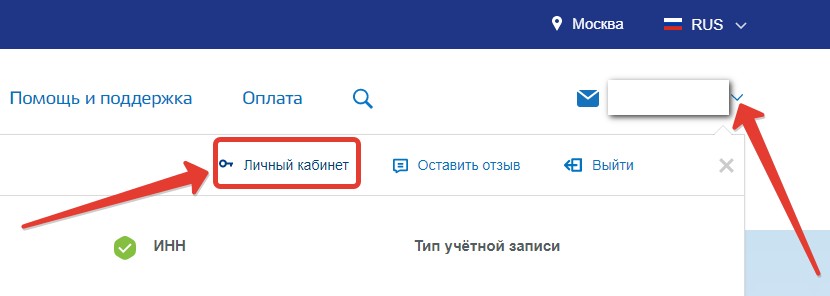
Как изменить телефон в госуслугах
Как в личном кабинете Госуслуг изменить номер телефона? В статье вы узнаете как на официальном сайте указать свой новый номер в ЛК. Изменить номер телефона, фамилию, паспорт на Госуслугах в онлайн-режиме за несколько минут. Причины ошибок при смене личных данных на портале.
Как заменить номер телефона новым на госуслугах
Следующие несложные действия помогут вам понять, как изменить номер телефона в госуслугах в своем личном кабинете на электронном портале:
- Необходимо авторизоваться на сайте обычным способом. Нажмите на окно «Личного кабинета». Введите свой логин и придуманный при создании учетной записи пароль и их с помощью войдите в свой личный кабинет на портале.
- После этих манипуляций откроется страница, на которой нужно будет найти ссылку «Показать все личные данные». Кликните по ней, наведя на нее курсор мыши.
- Покрутите колесом мыши, и внизу страницы, где отображены все личные данные, найдите окно записи с вашим прежним телефоном. После того, как наведёте на него курсор, нажмите на появившийся номер.
- В это окно необходимо ввести свой новый телефонный номер и нажать кнопку «Сохранить». Теперь все действия по смене телефонного номера вами выполнены.
- Осталось дождаться смс сообщения на новый номер с кодом подтверждения. Оно должно прийти на ваш телефон в течение нескольких минут. Когда вы его получите, это будет значить, что номер в системе уже изменился.
Ваша дальнейшая авторизация на портале «Госуслуги» будет проходить уже по новому номеру.
В отличие от замены данных из личных документов: паспорта и СНИЛС, которые требуют длительного подтверждения, замена сведений из контактных данных происходит довольно быстро.
Если вы задаетесь вопросом, как поменять номер телефона в госуслугах второй раз: лимит на замену контактных данных системой не установлен, это значит, что вы можете воспользоваться этой услугой необходимое количество раз.
Как зайти в свой профиль на Госуслугах
Все данные пользователя хранятся в его Личном кабинете. Для того чтобы посмотреть или скорректировать материалы, нужно перейти в свой профиль раздел персональной информации.
Последовательность действий:
- Авторизоваться на сайте Госуслуг.
- Нажать на свою фамилию в правом верхнем углу главной страницы.
В открывшемся разделе можно просмотреть личную информацию и при необходимости исправить записи. Страница состоит из двух блоков с индивидуальными сведениями (слева) и двух блоков справки (справа).
Изменение мобильного телефона
Тем пользователям, которых волнует проблема, как изменить номер телефона на портале Госуслуги, внимание нужно обратить на второй блок страницы. Он носит название «Контактная информация»
Здесь можно поменять:
- электронную почту;
- телефон;
- адрес проживания и регистрации.
В отличие от блока с основными сведениями здесь не нужно переходить в форму редактирования. Внести правки можно прямо в самом блоке. Для этого на значение, которое нужно откорректировать, нажать двойным щелчком.
Для смены номера, нажимаем на действующий телефон. Поле значения станет активным. Возле него появятся кнопки «Удалить», «Отмена», «Сохранить».
Количество правок на сайте Госуслуг не ограничено. Процедура не представляет особой сложности, внести исправления может даже начинающий пользователь. В редких случаях процесс прерывается или зависает. Это может быть связано с высокими нагрузками на сайт в выходные дни или после работы. В этом случае нужно зайти на Госуслуги в другое время, лучше утром в будний день, и повторить действия.
Изменение личных сведений
Вначале рассмотрим, как изменить личные данные в Госуслугах. Это наиболее сложная процедура, так как все правки контролируются сервисом и вносятся в профиль только после проверки в уполномоченных органах.
На странице клиента персональные сведения расположены в верхнем левом блоке, который называется «Основная информация». Он включает:
- ФИО;
- пол;
- дату и место рождения;
- реквизиты паспорта или другого удостоверяющего документа;
- СНИЛС.
Процесс правки записей в блоке не представляет труда. Нужно нажать ссылку «Редактировать» и в открывшемся окне поменять данные в соответствующих полях.
После редактирования нажать кнопку «Сохранить». Запустится процедура сверки обновленных записей с информационной базой МВД и Пенсионного фонда. А это значит, что если в этих структурах изменения не зарегистрированы, сервис выдаст ошибку, и профиль пользователя останется неизменным.
Важно! Перед правкой личной информации на портале необходимо получить новый удостоверяющий документ и/или пенсионный страховой номер. В противном случае корректировки зафиксированы не будут
Как изменить данные паспорта РФ на Госуслугах после его замены?
Главная › Паспорт

Поменять паспортные данные после замены паспорта можно бесплатно через портал государственных услуг. Сделать это можно бесплатно через личный кабинет на сайте.
Когда нужно менять информацию
Изменить паспортные данные в Госуслугах нужно в течение 30 дней после получения нового паспорта. Данное правило касается всех документов, которые были изменены, в том числе:
- при смене загранпаспорта;
- замена СНИЛС и ИНН;
- изменение данных прописки или временной регистрации.
Пошаговая инструкция
Заполнить паспортные данные через портал Госуслуг можно следующим образом:
- Перейдите на сайт gosuslugi.ru. Авторизуйтесь под свою текущую учетную запись. Для этого нажмите на значок ключа в правом верхнем углу.
- Нажмите на имя пользователя. Обычно оно представлено в формате фамилия и имя. Нажмите вкладку «Личный кабинет».

В новом окне выберите пункт «Мои данные и контакты».
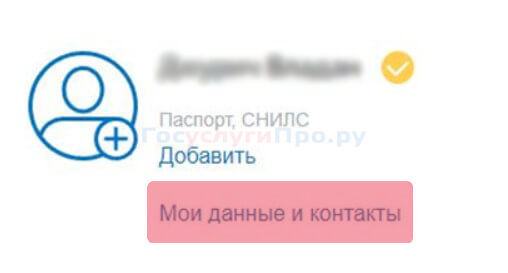
Далее нажмите кнопку «Редактировать» для перехода в раздел форматирования документов.
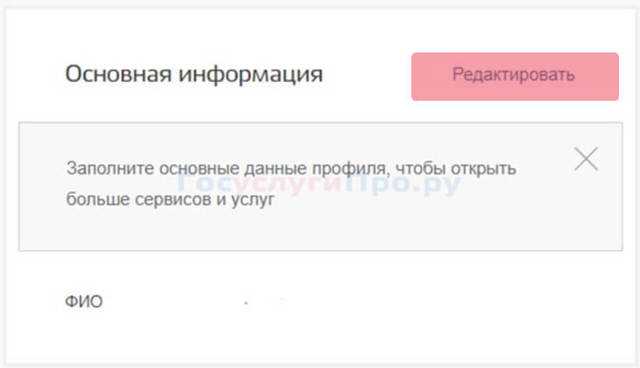
В новом окне откроется онлайн-форма, в которой можно заполнить паспортные данные с изменениями. После завершения нажмите кнопку «Сохранить», чтобы изменения вступили в силу.

Пользователь имеет право совершать следующие операции в программе:
- самостоятельно вносить изменения возраста или дату рождения;
- изменять поле «Фамилия», после замужества или иных случаев;
- сменить СНИЛС;
- изменить дату рождения в паспорте;
- подтвердить заново номер телефона;
- редактировать регистрацию или данные о прописке;
- и другое.
Возможные трудности
При смене паспорта во время заполнения данных часто встречаются ошибки, что говорит о недостатках ЕСИА. Во время работы в программе, могут возникнуть технические неполадки или трудности по изменению данных. Список наиболее частых случаев приведен ниже:
- программа отказывается выдавать новые данные, поскольку система находится на профилактических работах;
- технические неисправности касательно работы самого сервиса;
- при изменении не получается сохранить данные.
Чтобы избежать подобных трудностей, нужно следовать простых правилам:
- не открывать портал одновременно в нескольких вкладках или браузерах;
- использовать антивирус;
- добавлять и вводить данные по порядку, периодически сохраняя изменения;
- заполнять номера документов без использования букв или пробелов;
- не заменять коды подразделений.
При возникновении вопросов рекомендуется обратиться в службу поддержки паспортного отдела портала. Телефон имеется на сайте во вкладке «Поддержка». Также можно связаться с ботом через интернет-чат. Также можно подать заявление через технически отдел, который может зарегистрировать новые данные с согласия пользователя.
Как изменить данные паспорта РФ на Госуслугах после его замены? Ссылка на основную публикацию 

Сравнение способов обновления данных для авторизации на Госуслугах
Для того чтобы понять, как быстро восстановить Госуслуги, необходимо сравнить все существующие способы.
| Вариант обновления пароля | Плюсы | Минусы | Нюансы |
| По телефону | Процесс занимает считанные минуты. | Если номер потерян, то для восстановления пароля нужно использовать почту, либо обращаться за помощью в МФЦ. | Для создания новой комбинации для авторизации потребуется любой гаджет с выходом в интернет. |
| Нет необходимости лично обращаться к специалисту поддержки. | |||
| По электронной почте | Не продолжительная длительность процедуры. | Если забыл логин и пароль от электронной почты, то самостоятельно произвести бекап невозможно. | Электронная почта должна быть привязана к аккаунту. |
| Возможность создать новый пароль онлайн. | |||
| По документам | Восстановление доступа дистанционным образом. | Для восстановления потребуются данные документов. | Создать новый пароль можно только в том случае, если имеется доступ к электронной почте или телефону, привязанному к учетной записи. |
| Имеется возможность обновить комбинацию для авторизации в ЛК, даже в том случае, если забыл адрес электронной почты или номер телефона. | |||
| В МФЦ | Доступно обновление данных даже в случае утраты доступа к почте или телефона. | Для создания нового пароля придется лично приехать в МФЦ . | Специалист центра может открыть доступ только при наличии любого другого телефона (не привязанного к аккаунту). |
Для оформления льгот, получения справок или оплаты штрафов, государственных пошлин, налоговой задолженности можно использовать портал Госуслуги. Восстановить доступ без телефона и почты можно лишь в МФЦ или центре обслуживания клиентов.
Частые ошибки при самостоятельном восстановлении доступа
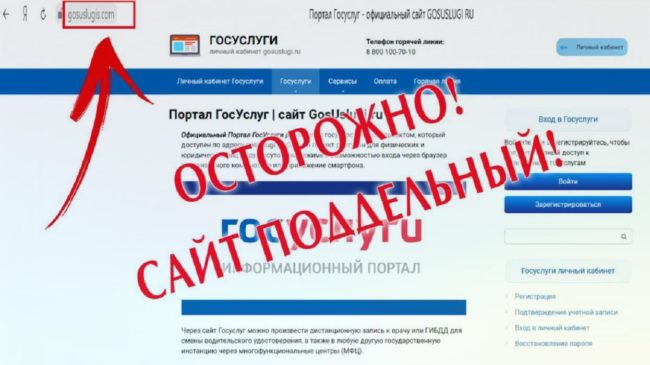
Частые ошибки при самостоятельном восстановлении доступа
При восстановлении доступа к ЛК пользователи часто совершают распространенные ошибки. Зачастую решение проблемы кроется на поверхности.
- Невозможно создать другую комбинацию для авторизации в ЛК самостоятельно, если пользователь утратил сразу и логин и ключ. Исправить ситуацию можно обратившись в МФЦ.
- Для открытия доступа по e-mail необходимо войти в эл. почту. Туда придет код, который понадобится для заполнения формы на портале Госуслуги. Без него заверишь операцию не получиться.
- Открыть доступ к учетной записи, позвонив по телефону в МФЦ невозможно. Специалисту центра потребуется предоставить идентификатор личности и страховое свидетельство
- После удаления старого номера телефона, нужно привязать новый. Для этого нужно перейти в настройки аккаунта.
Чтобы понять, как исправить ту или иную проблему, можно использовать подсказки портала Госуслуги.
Ответы на распространенные вопросы
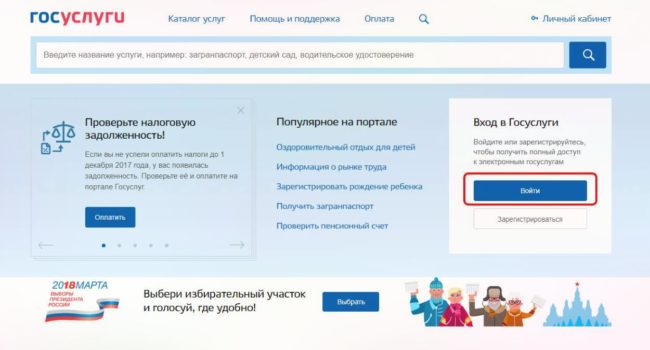
Ответы на распространенные вопросы
В процессе получения доступа к порталу Госуслуги после утраты пароля у пользователей могут возникать часто задаваемые вопросы.
Вопрос 1. Подскажите, как восстановить Госуслуги, если почта утеряна, а доступа к привязанному номеру телефона нет?
Вопрос 2. Я создал новую идентифицированную учетную запись в единой системе идентификации и аутентификации, как восстановить историю Госуслуг со старого личного кабинета?
Вопрос 3. Подскажите, как восстановить пароль Госуслуги через телефон, если номер заблокирован.
Если сообщение пришло, значит, проблема в недостаточности средств на счету. В таком случае его нужно пополнить. Если клиент даже не может запросить баланс, а система пишет, что нет сети, то это означает порчу сим-карты или полную блокировку номера. Для решения проблемы придется обратиться в контактный центр оператора сотовой связи.
После снятия блокировки номера, пользователь может в считанные минуты восстановить доступ к личному кабинету на портале Госуслуги.
Также интересно
Что дает звание заслуженныйКак живут в дубаеЧто такое нормальная продолжительность рабочего времениЧто сказать доктору чтобы дал больничныйКак аннулировать доверенностьЧто такое паспорт иностранного гражданина
Поделитесь своим мнением о статье.
Ещё никто не оставил комментария, вы будете первым.
- https://womanlaw.ru/trudovye-pravootnosheniya/kak-na-portale-gosuslug-izmenit-adres-elektronnoj-pochty
- https://sprechen.ru/info/kak-pomenjat-jelektronnuju-pochtu-na-gosuslugah/
- https://kalibr20.ru/urkons/kak-izmenit-adres-jelektronnoj-pochty-v-gosuslugah/
- https://yurist21.ru/kak-izmenit-elektronnuyu-pochtu-v-gosuslugah.html